入金が済んだらいよいよ株を買います。マネックス証券を初めて使うひとはすこし心配かもしれませんが、操作自体はいたって他のネット証券と同じです。はじめてだと何かと心配かと思いますが、安心して大丈夫です。それではさっそくですが、株の買い方をみていきましょう。
株の買い方・購入手順
全体の流れとしては、まず外国株取引口座にお金を送って、そこで日本円をドルに買えます。ドルに替えたら、そのドルで米国株を買います。
 アップルちゃん
アップルちゃん外国株を購入する専用口座があるので、そっちに送るイメージ!
では早速ですが進めていきましょう。
(公式サイトの動画もありました。動画で見たいひとはこちらを確認ください。)
ではまずマネックス証券のアプリを起動し、右下の「メニュー」をタップします。
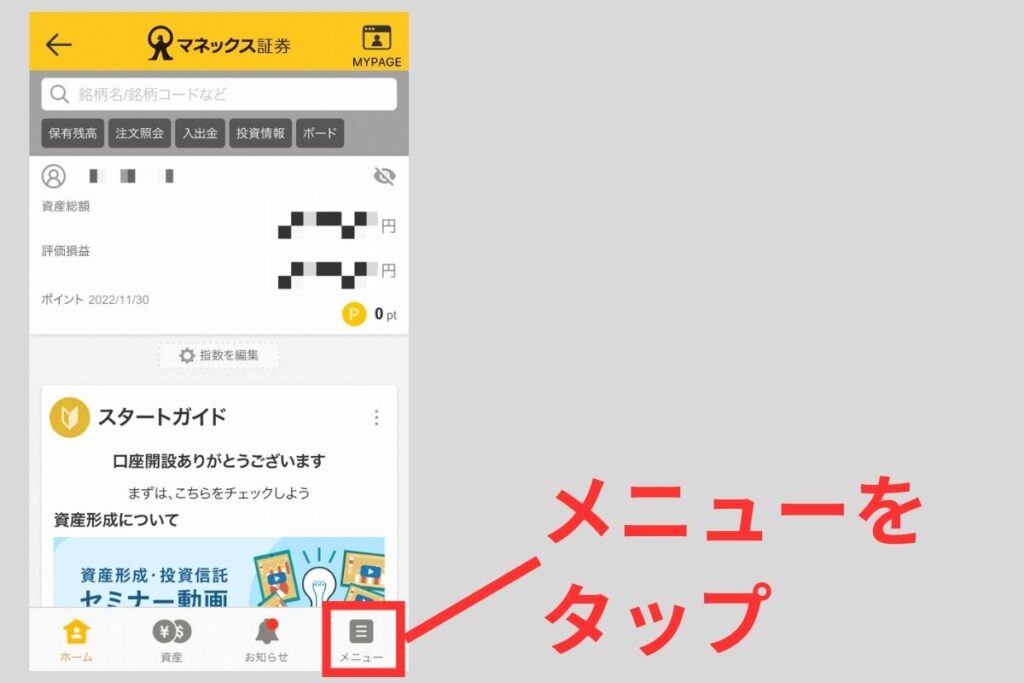
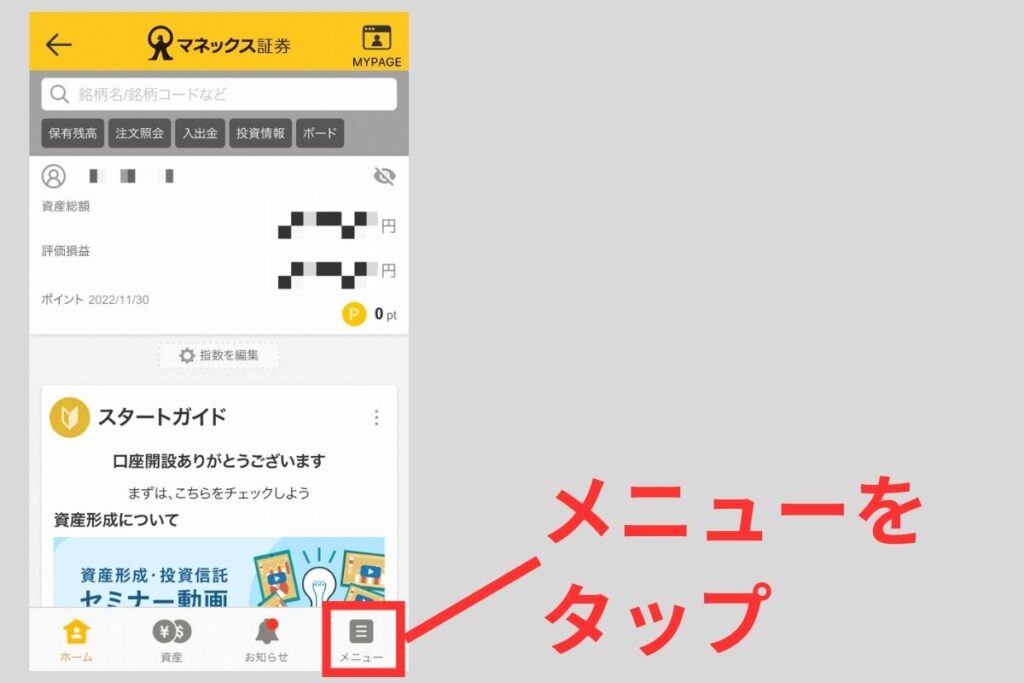
次の画面で、メニューから「米国株・中国株」を選択。
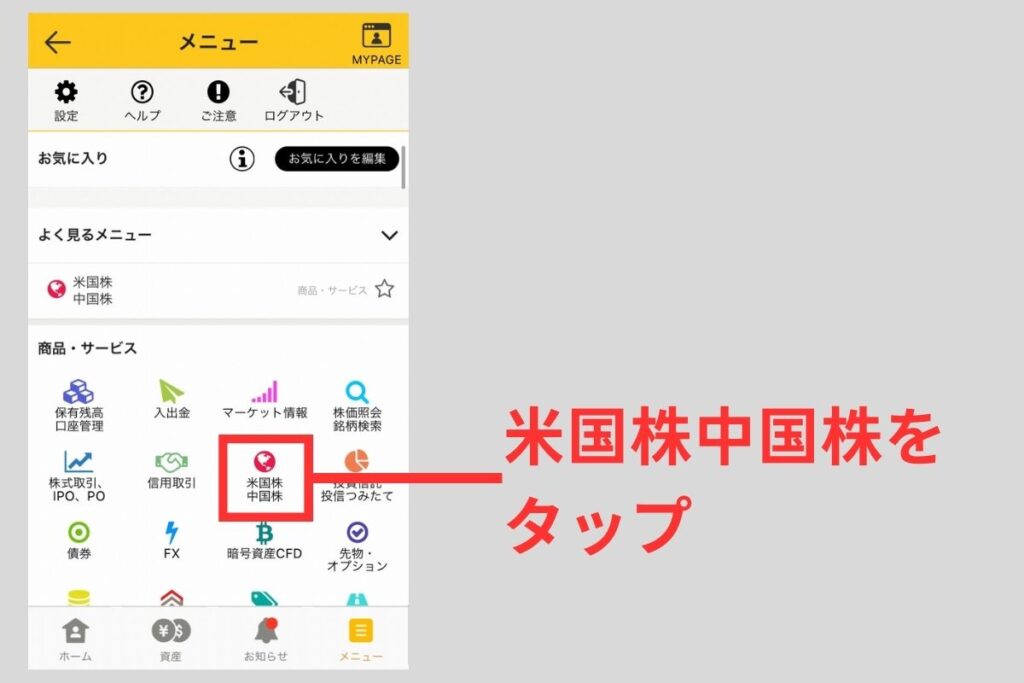
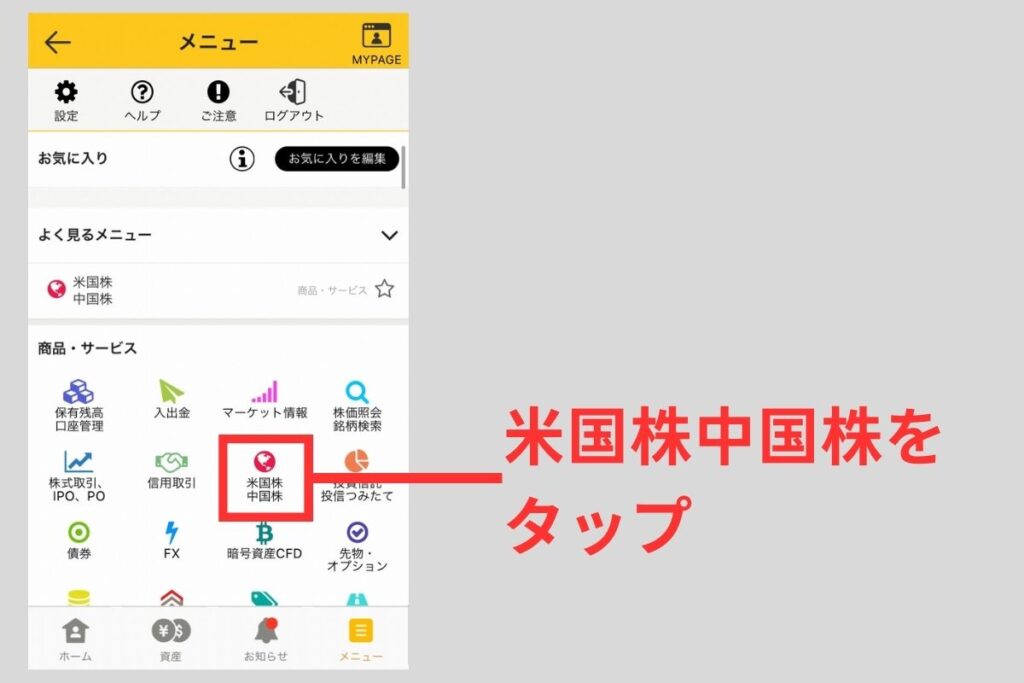
次の画面で以下[①→②→③]の順で操作して、振替額の設定に進みます。
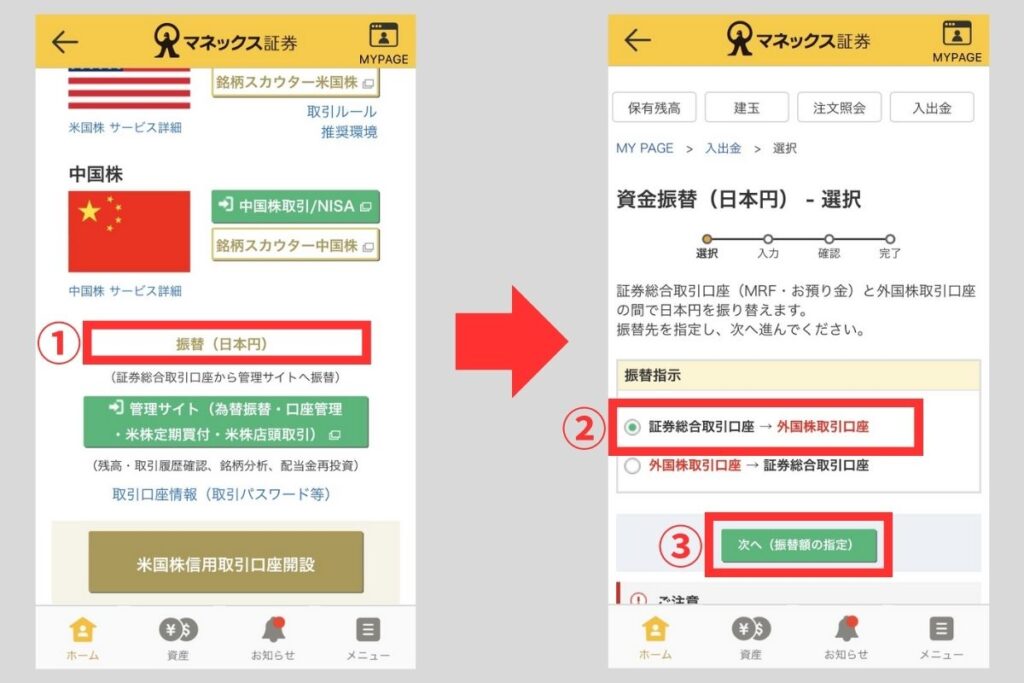
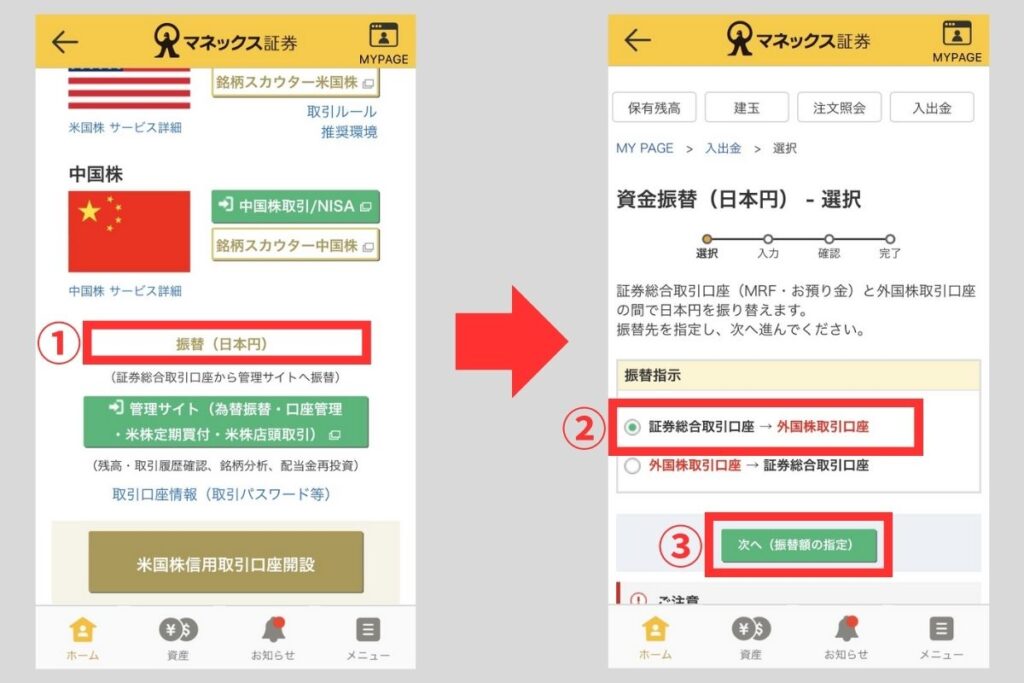
外国株の取引に使う金額を入力して、「次へ」をタップします。確認すれば「外国株取引口座」に振替できます。
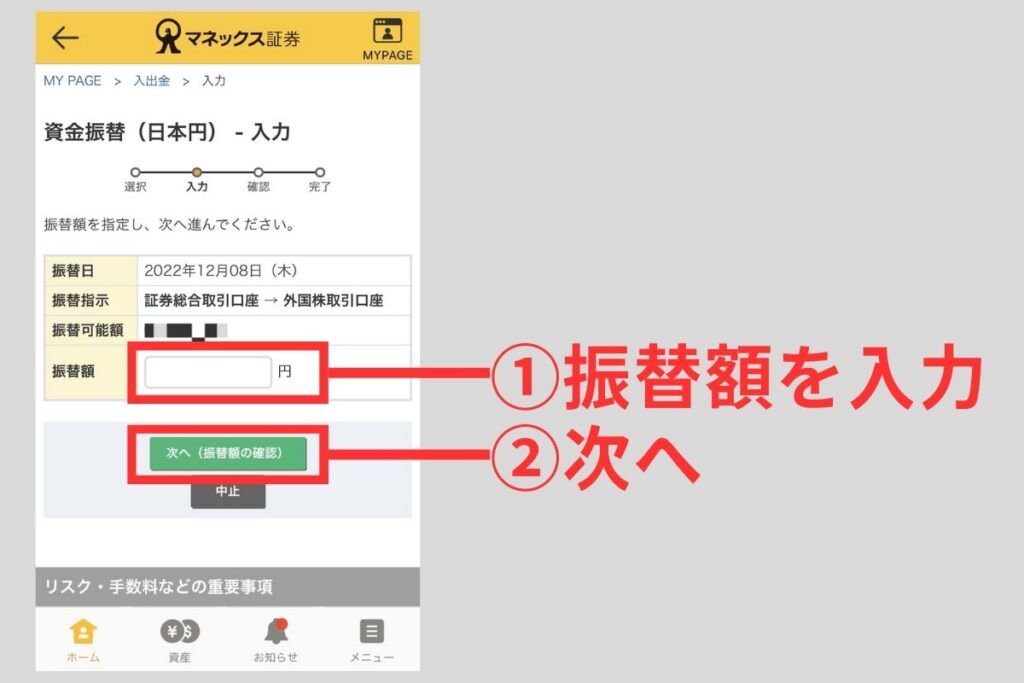
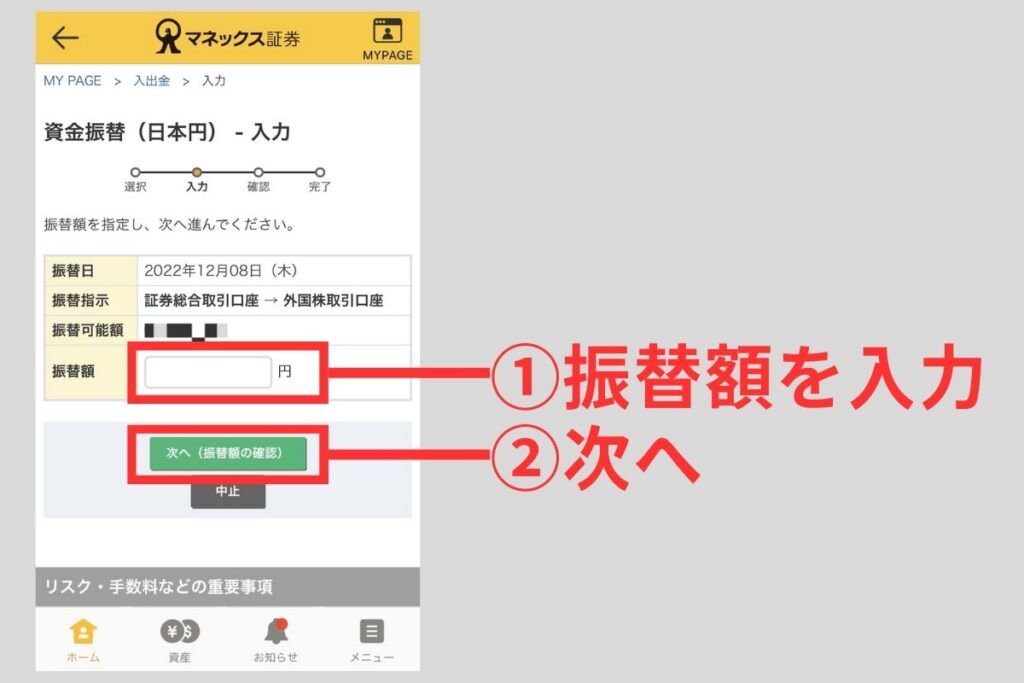
次に入れたお金(日本円)をドルに変えていきます。以下のように操作し「リアルタイム外国為替取引」をタップしてください。
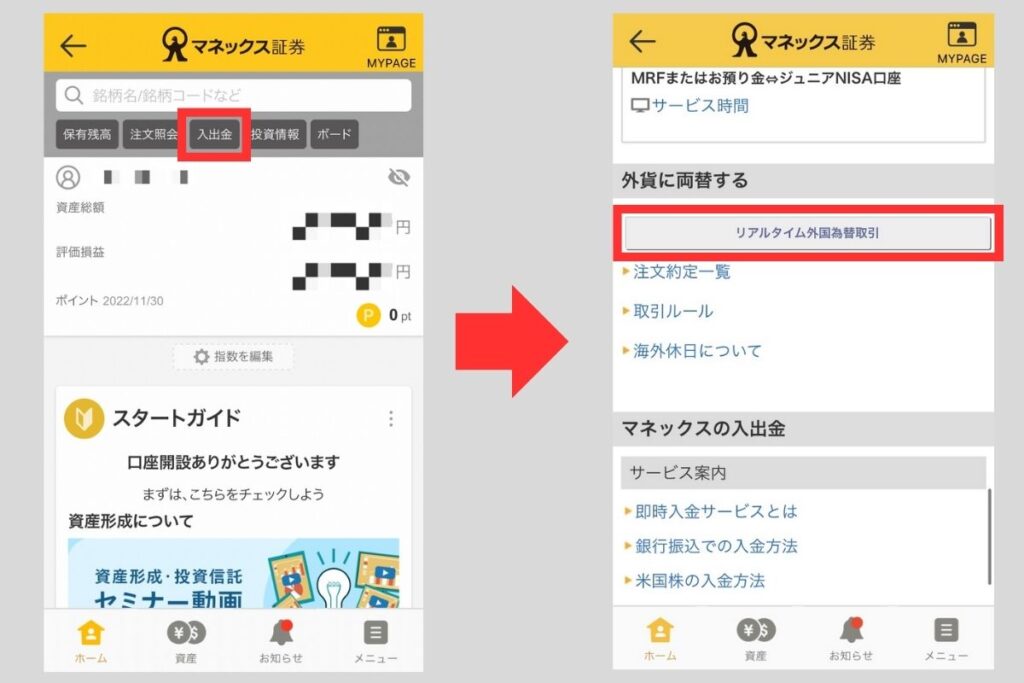
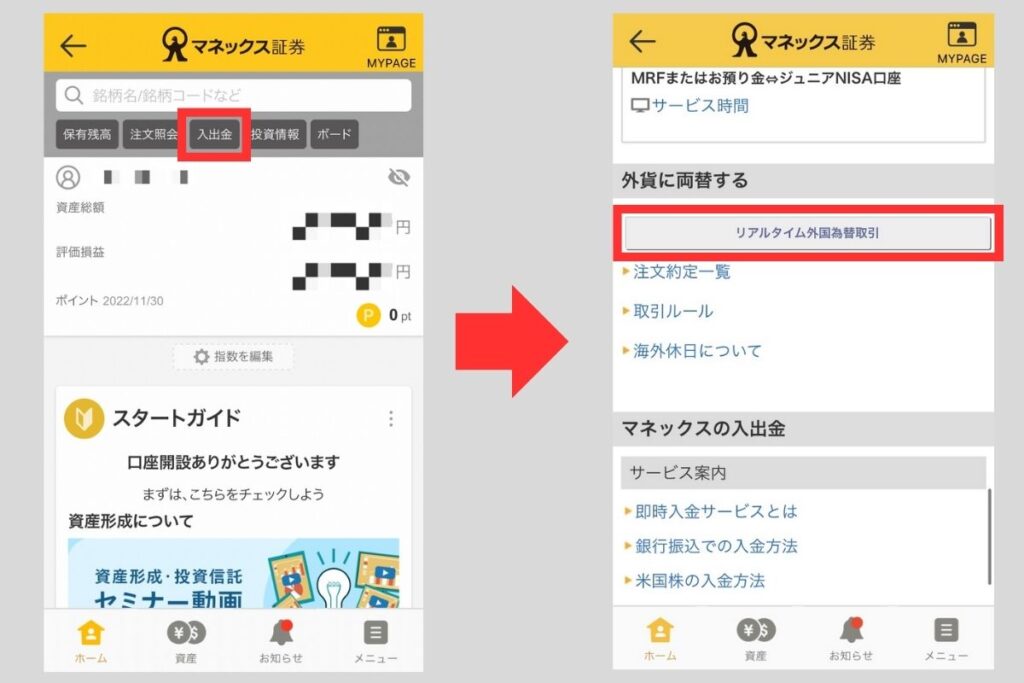
すると色々な通貨が出てくるので、「米ドル」を選びます。さらに換金する金額、内容を確認し承認すればオッケーです。
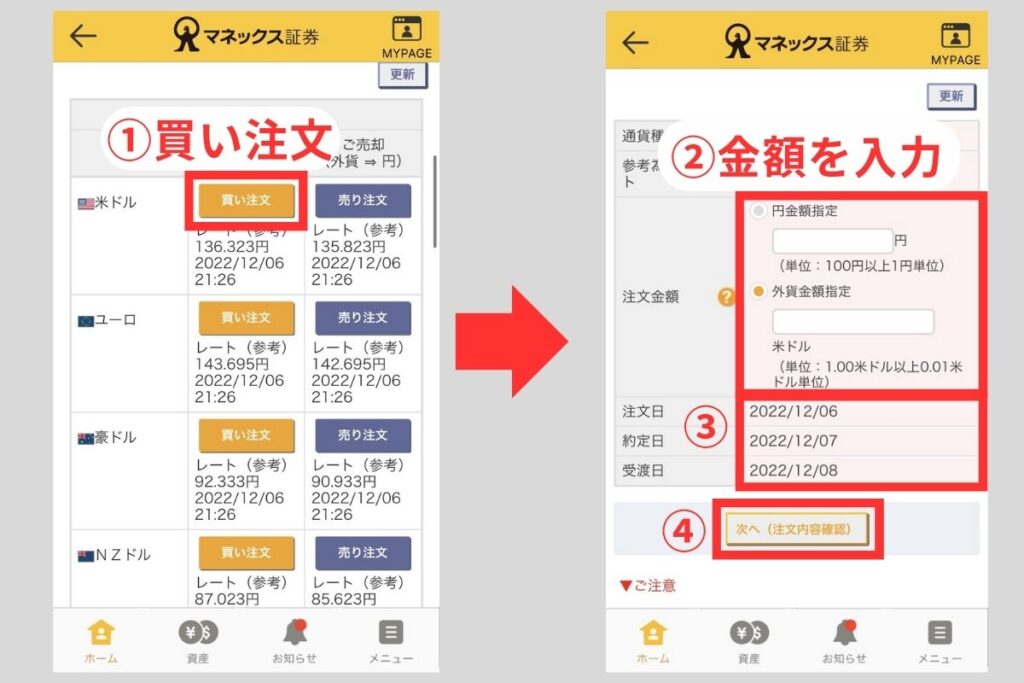
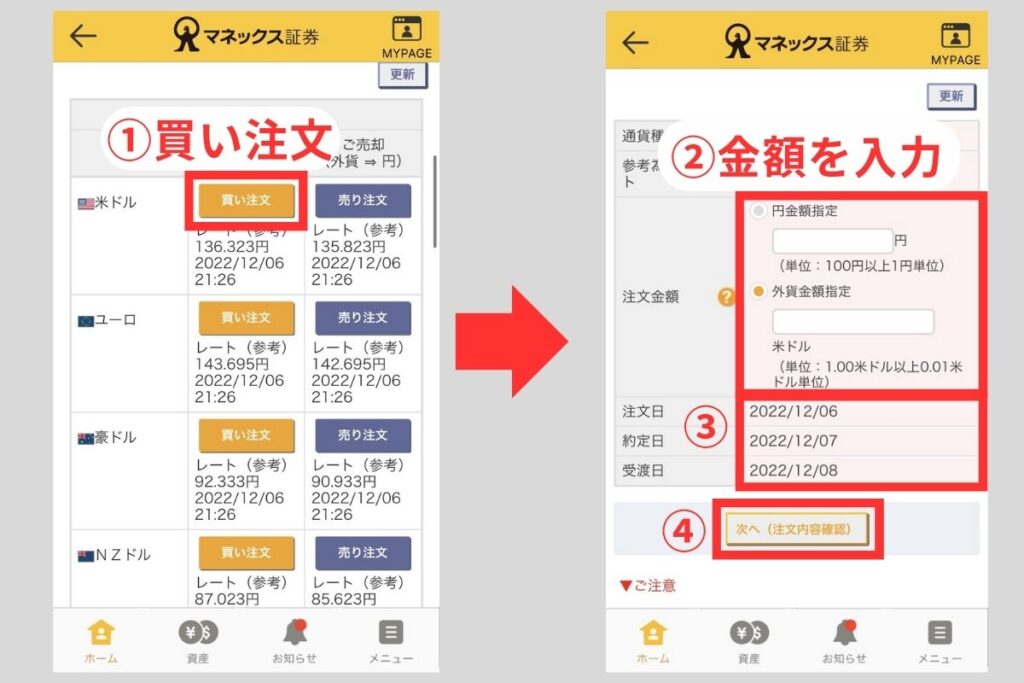
ここまで出来たら実際に株を購入していきます。まず取引用のアプリをインストールします。以下のように操作し、メニュー画面の下に行ってください。
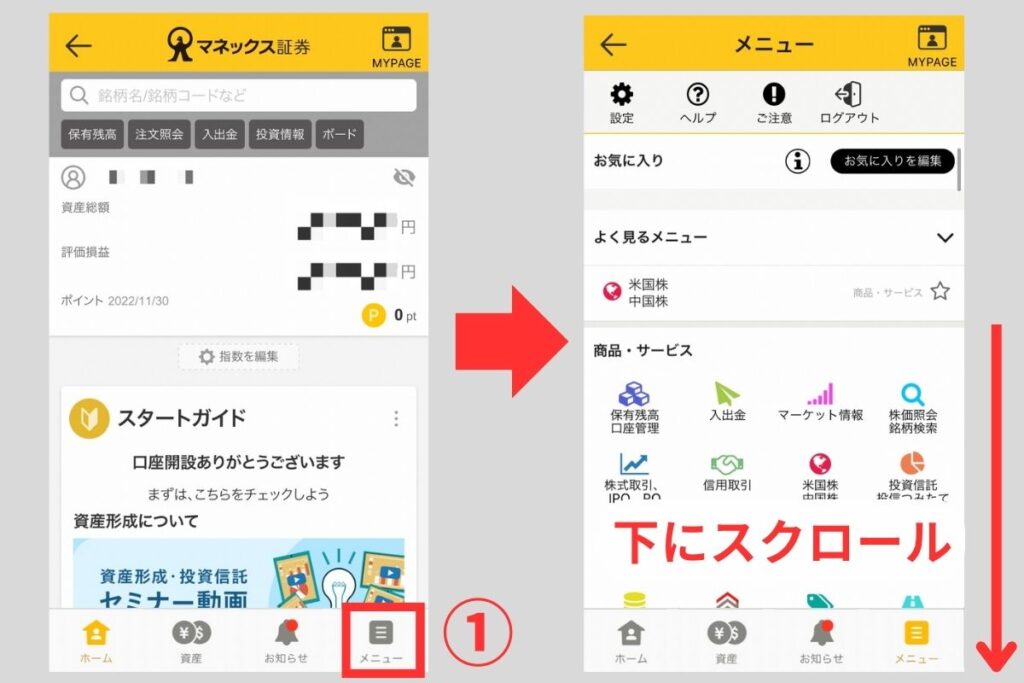
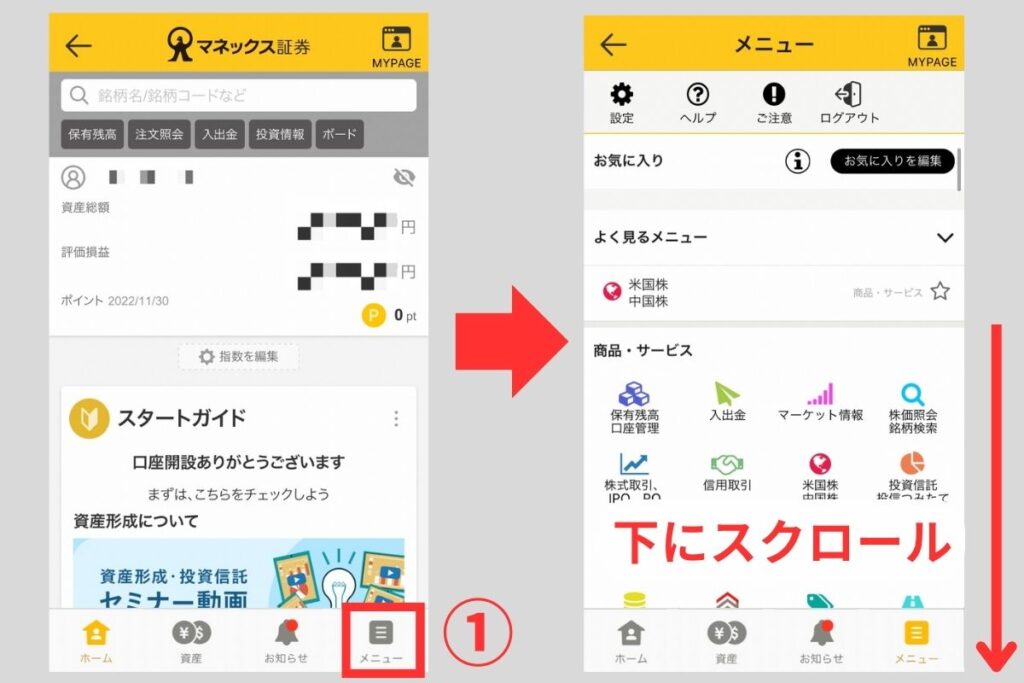
すると「Trade Station」というアプリがあるはずなので、これをタップします。タップするとダウンロード画面がポップアップで立ち上がるので、インストールします。
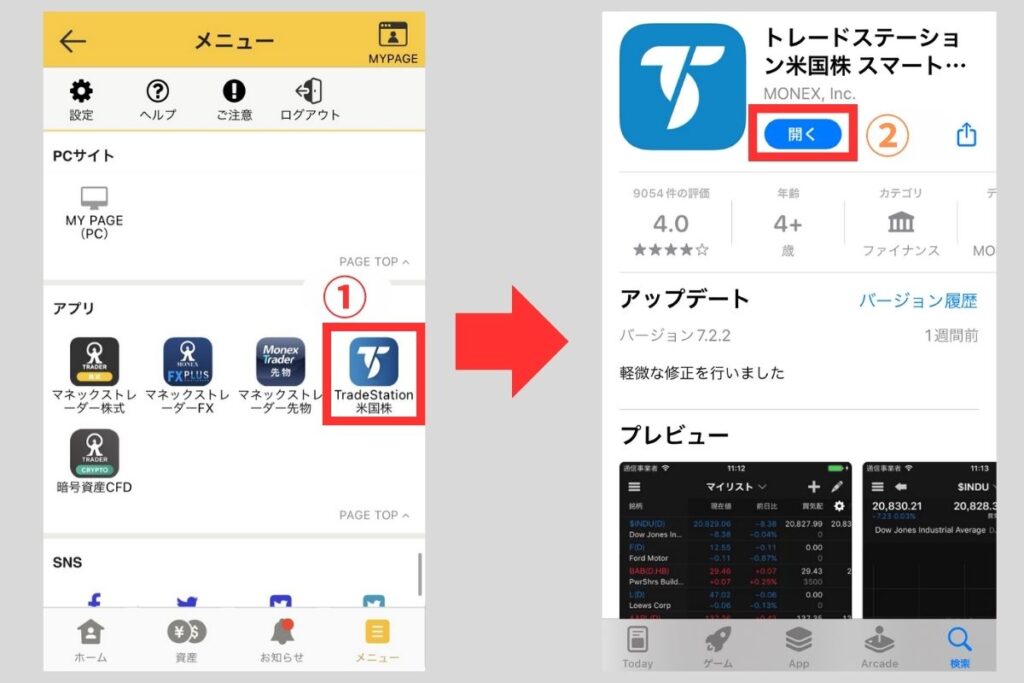
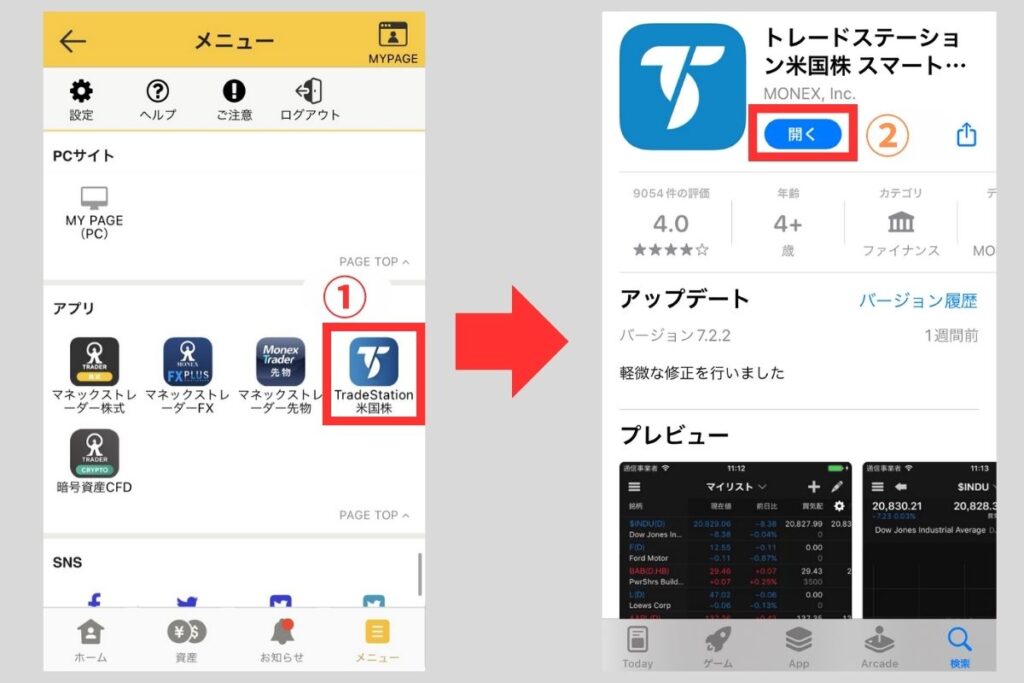
インストール後、あなたのアカウントでログインしてください。
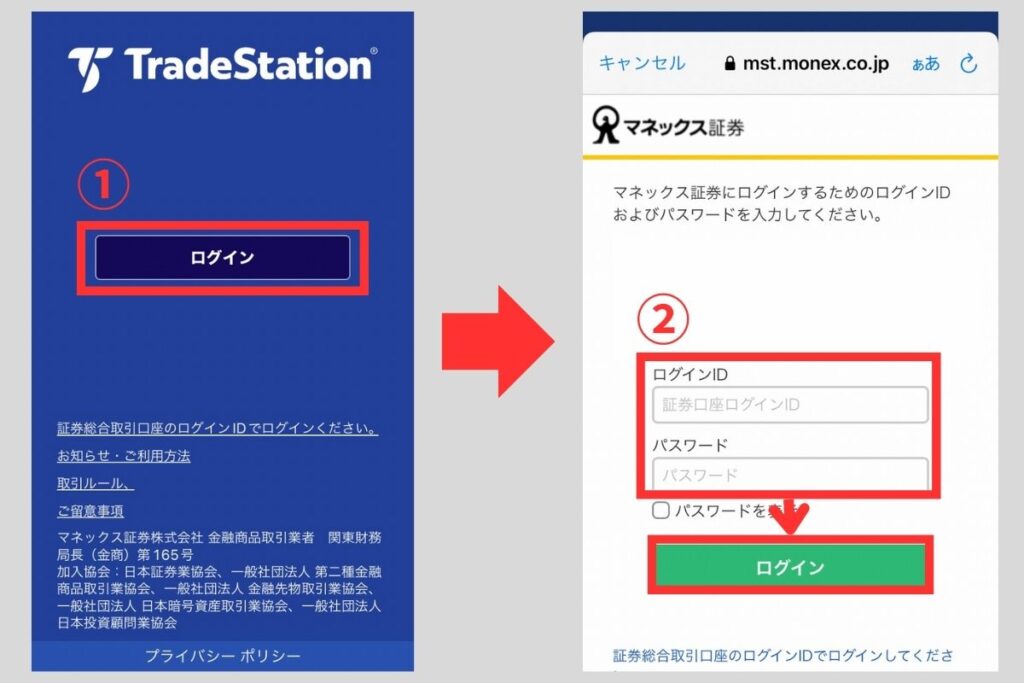
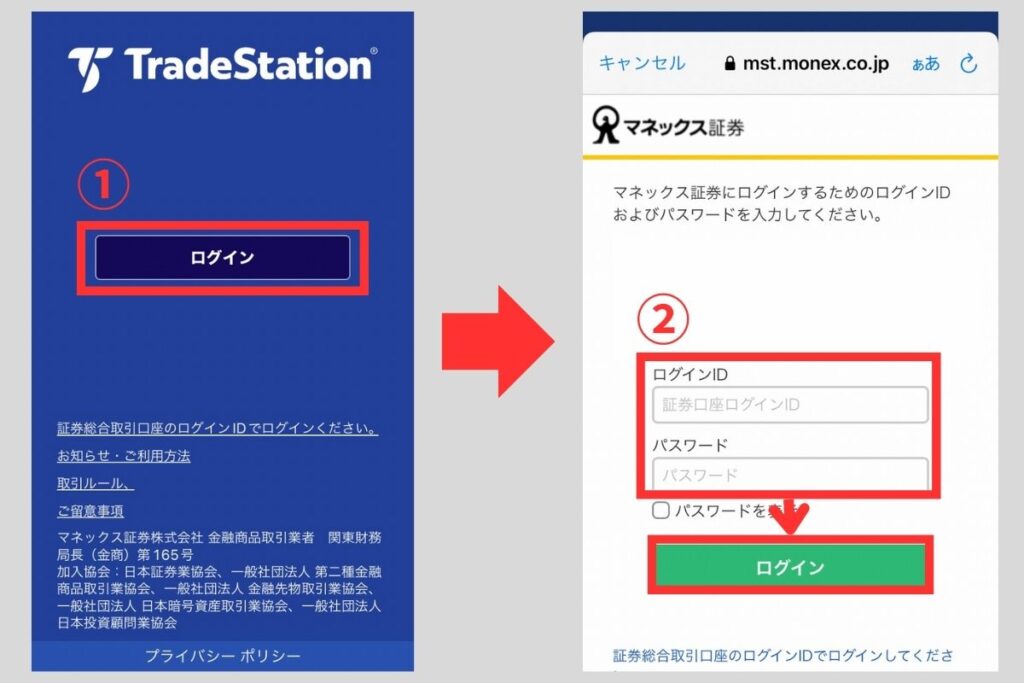
ログインすると以下のような画面になるので、左上の3本線をタップします。その後、検索窓であなたが購入予定の銘柄を検索しましょう。
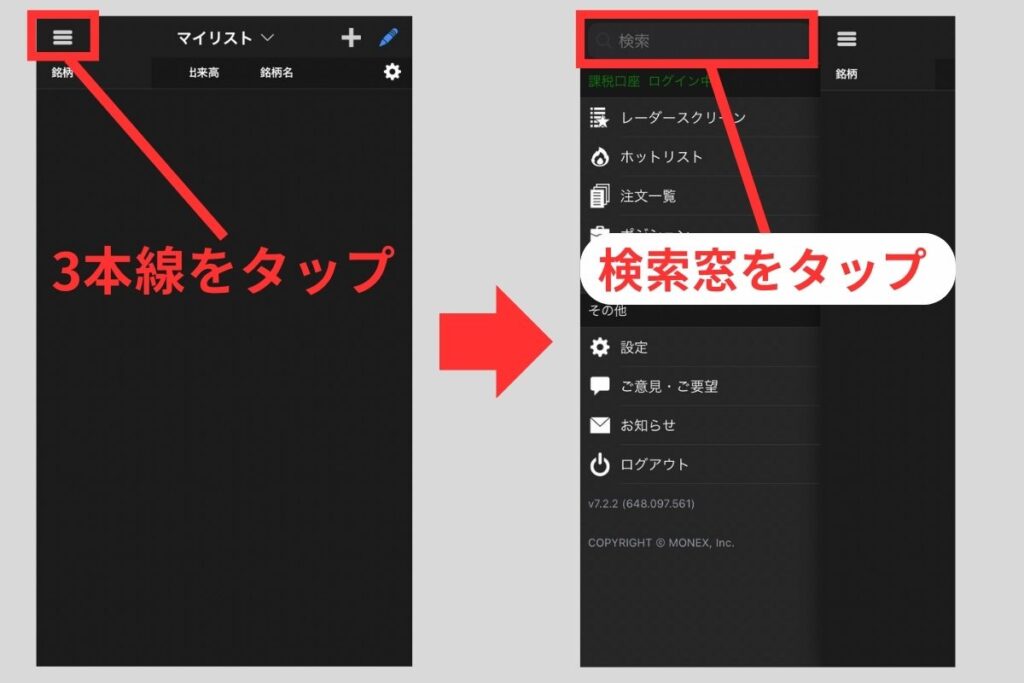
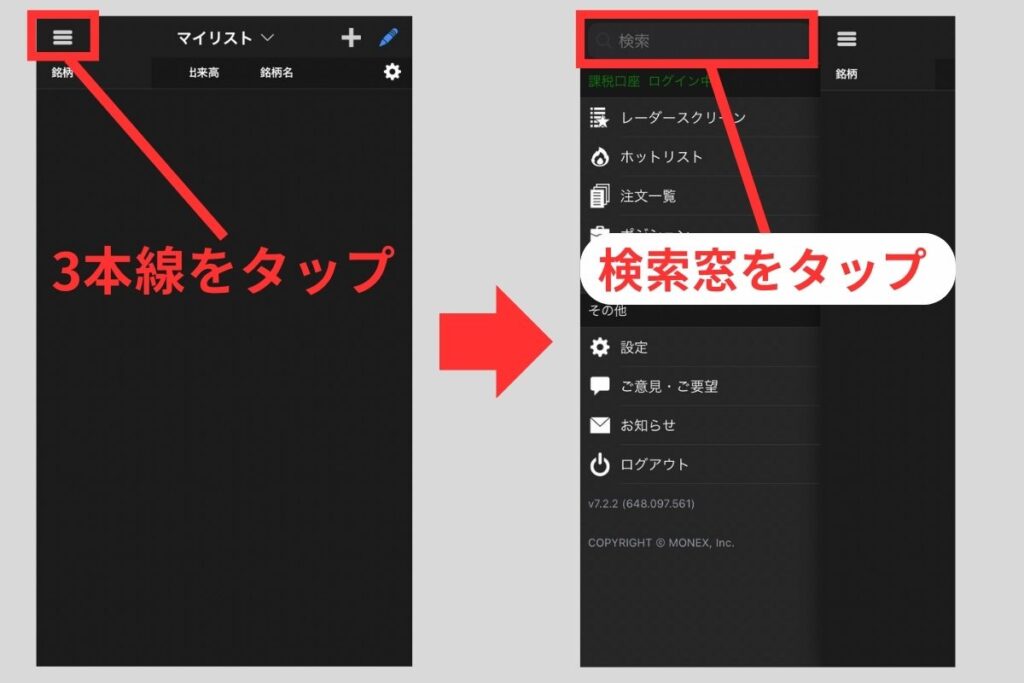
検索窓にティッカーシンボルを入力すると候補が表示されるので、ここから目当ての企業を選びます。
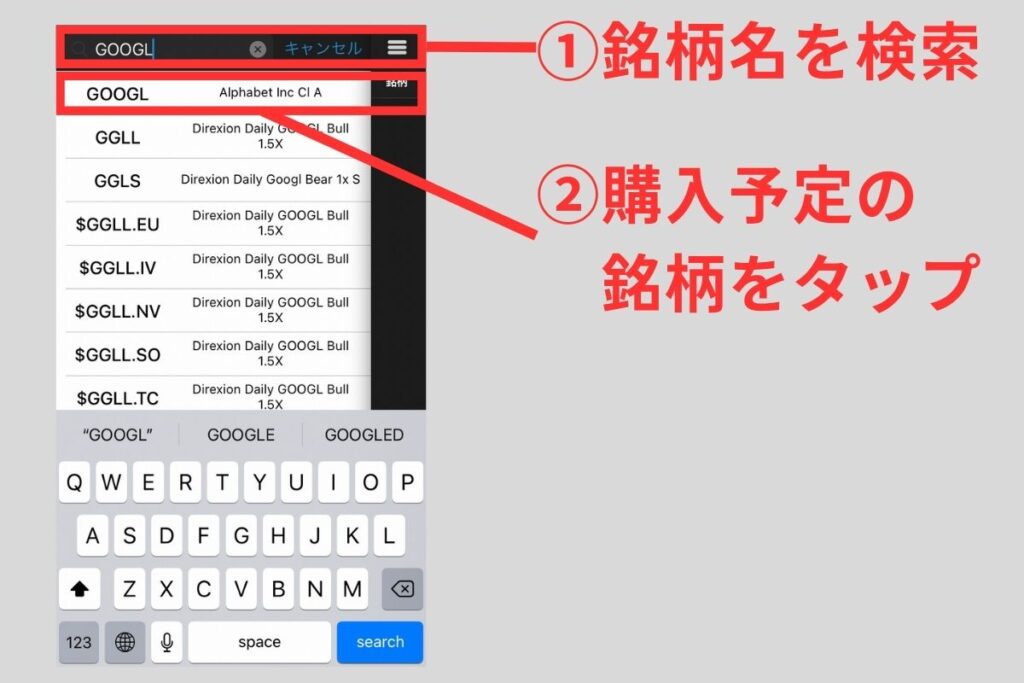
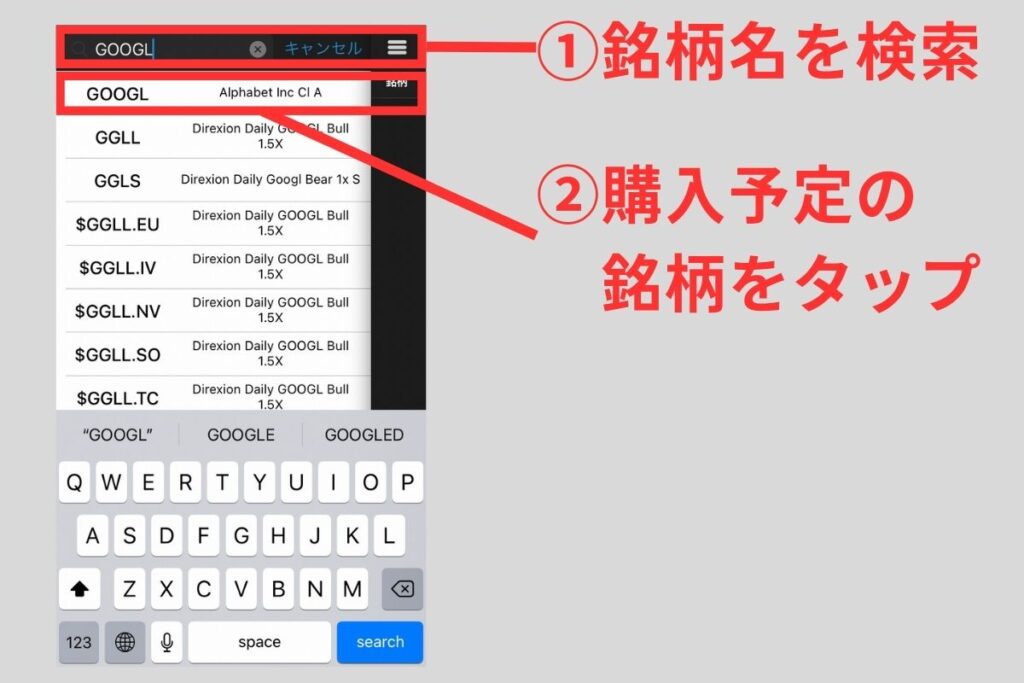
すると以下画面になるので、ここで取引をタップします。
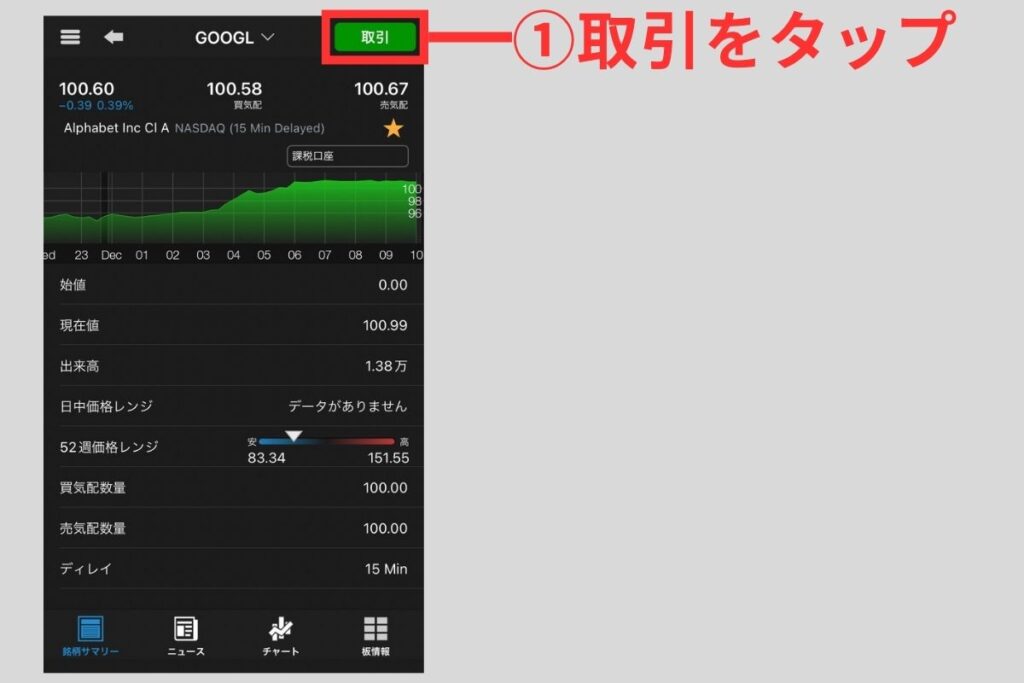
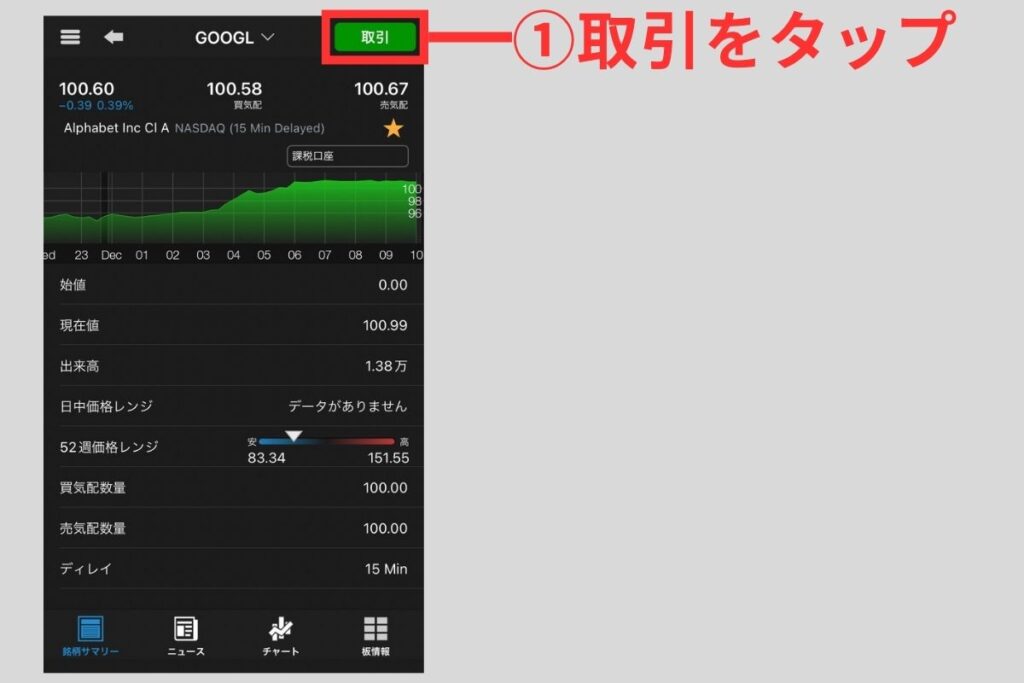
ここで以下項目を入力して、注文内容を確定します。
- 口座種類
- 数量
- 注文種類
- 購入株価
- 注文期間
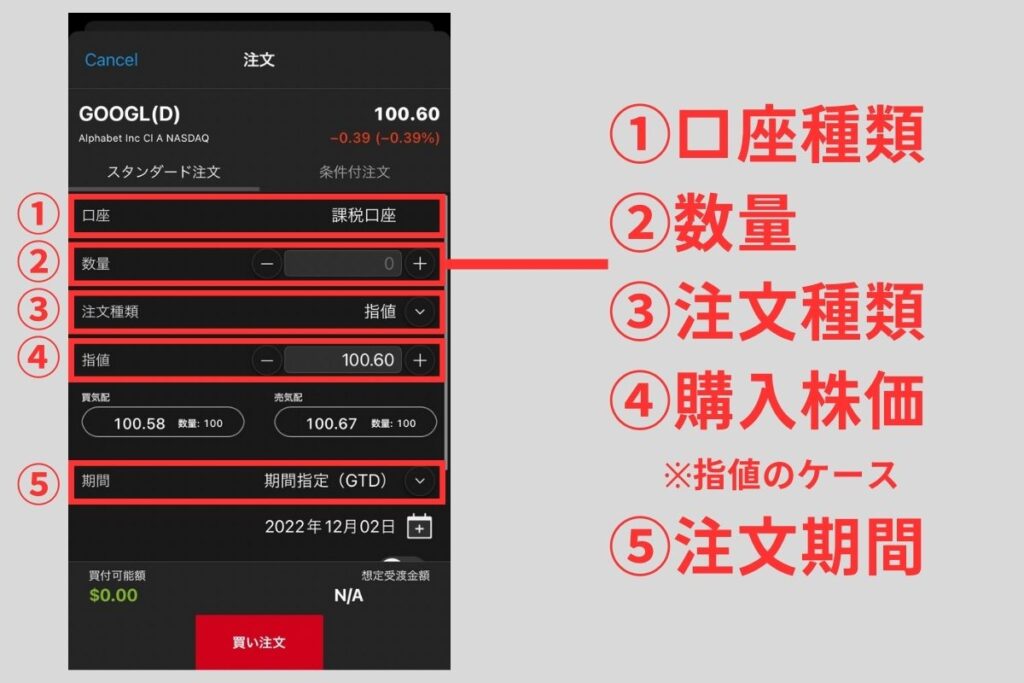
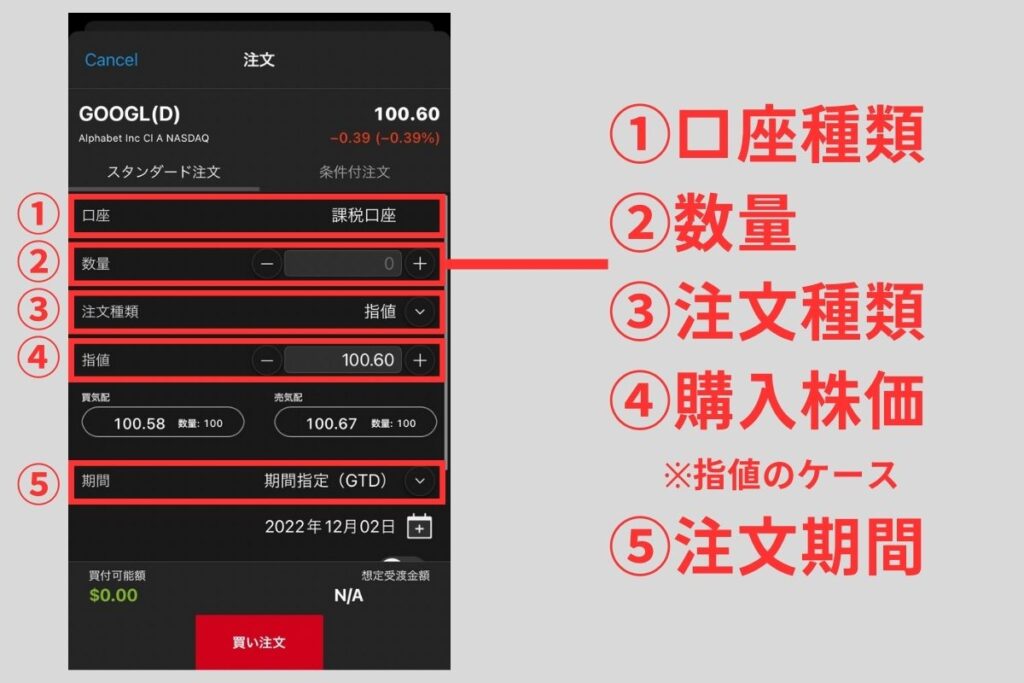
入力が済んだら「買い注文」をタップすれば完了です。
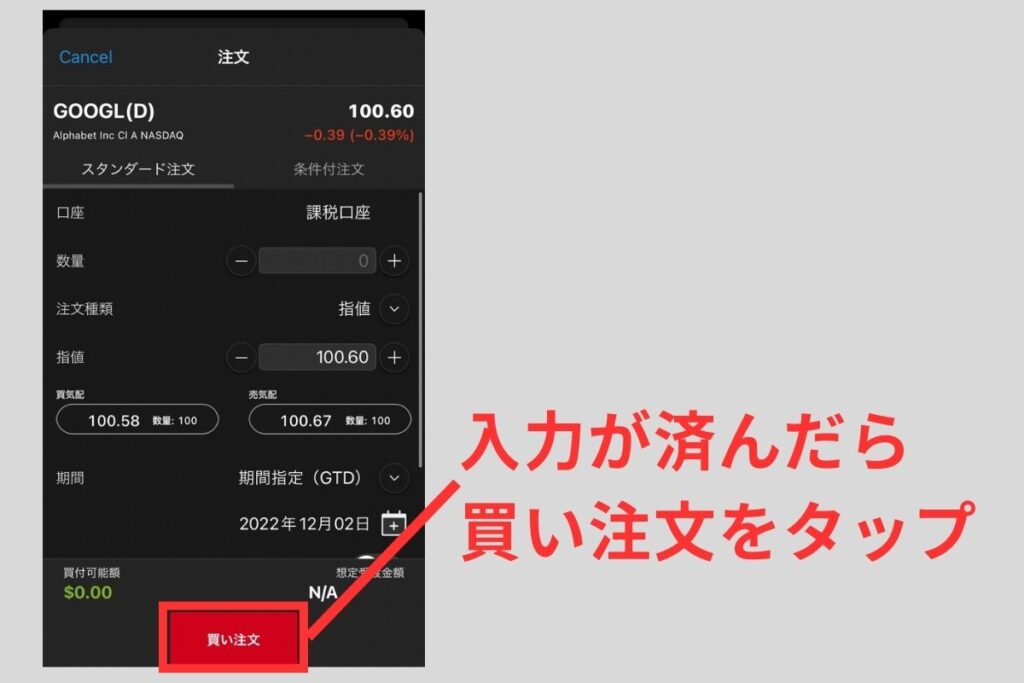
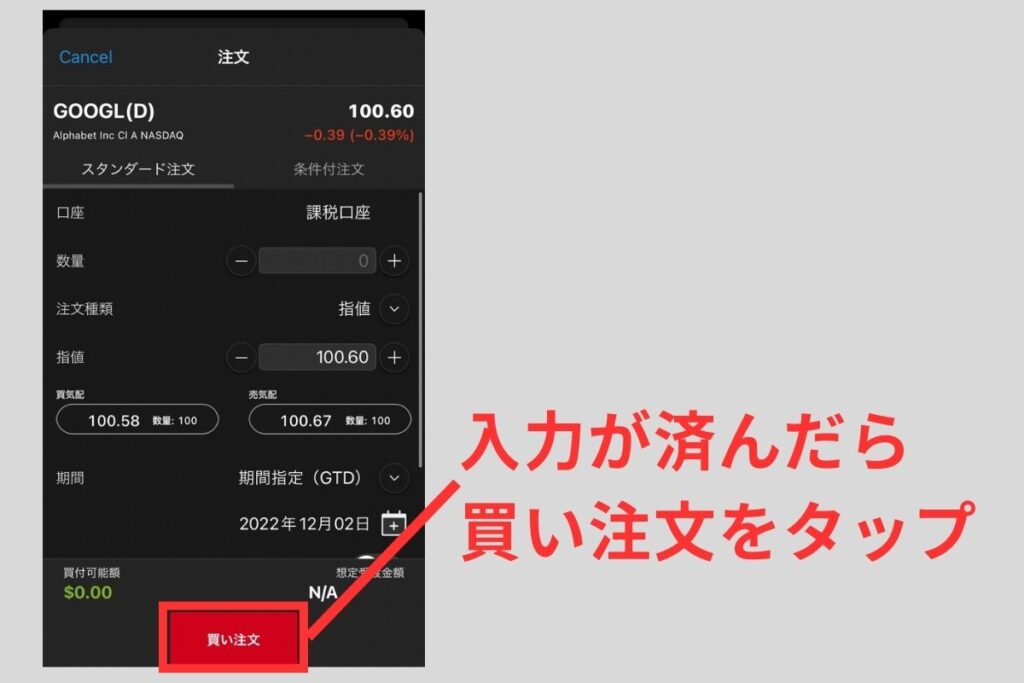



無事に株の注文が約定して、株が購入できたらあなたは立派な株主です!
マネックス証券には、多くの投資家が愛用している銘柄分析ツール「銘柄スカウター」もあります。株を選ぶ際にはぜひ活用してみてくださいね。

